A Windows 7 tálca funkciói
A Windows 95-ben a Microsoft bemutatta a Windows tálcát, más néven Windows tálcát, a nyílt alkalmazások és egyéb ablakok kezelésére. Akkor ez volt a válasz, hogy a megnövekedett igényeket a felhasználók a Windows multitasking - az előző változat az operációs rendszer nem rendelkezik a vizuális megjelenítése a jelenleg rendelkezésre álló ablakok (kivéve, persze, minimalizált ablakok, melyek egy gomb).
A Windows 95 tálca a felhasználói felület egyszerű eleme volt, amely idővel egy nagyobb, összetettebb és erősebb rendszerré fejlődött. Az eredeti Start gomb, a magas hangzású zóna és az óra számos további funkciót kapott, többek között számos felhasználói beállítást és számos opcionális eszköztárat. Egy ilyen panel - a Gyorselérési eszköztár - annyira népszerű volt, hogy a Windows XP rendszerben is normál tálcaelem lett.
Sajnos a tálca egyes elemei hozzájárultak az operációs rendszer kifakultságához és összetettségéhez, amelyre a Windows jelenleg hírhedt. Meglepő példa a tálca területe: évtizedekig tízes és több száz alkalmazás felesleges ikonokat adott itt, és sok új számítógépet még mindig nagy mennyiségben értékesítenek.
A Windows 7 tartalmaz egy továbbfejlesztett tálcát, amelyben a Microsoft számos múltbeli problémát megoldott, minimálisra csökkentve az ikonok felhalmozását és egy helyen a leggyakrabban használt funkciókat. És annak ellenére, hogy a javulás a tálcán csak egy a sok Windows 7 felhasználói felület fejlesztései, ez a legkézenfekvőbb - miután fix (alapértelmezés szerint), a képernyő alján a tálca mindig látható.
Windows 7 tálca.
Az új tálca nagy változása az előző panelek funkcionalitásának integrálása, nevezetesen a nyílt alkalmazások és egyéb ablakok kezelhetősége a programok futtatásával. Ez a változás jelentősen csökkenti a külön Start menü szükségességét, amely arra késztet minket, hogy feltesszük magunknak a kérdést, vajon a Windows 7 eltérést mutat-e egy másik népszerű, a Windows 95-ben megjelenő népszerű designtól?
Mi újság a Windows 7 tálcán?
Kombinált Windows és futó programok kezelése
Amint fent említettük, a Windows 7 tálca két korábban elkülönített funkciót ötvöz: nyitott ablakkezelés és programindítás / fájlnyitás. Ezt megelőzően a Windows 7 tálca általában csak kezelésére megnyitott alkalmazások és egyéb ablakok, de a népszerűsége a Gyorsindítás eszköztáron (amely után a Start menüben, a második út az alkalmazások indításához és a nyitott fájlok) kénytelen Microsoft adni annak működését közvetlenül a fő feladat. Ezért a Start gomb (mostantól a Start Orb - Start gomb) és a tálca értesítési területének két külön zónája helyett most kap egy tálcát, amely mindent megtesz.
Ezzel a rendszerrel valamilyen módon meg kell különböztetni a tálca gombjait, amelyek az alkalmazás vagy a fájlok parancsikonjait jelentik az összes többi megnyitott ablakból. A differenciálás bevezetése érdekében a Microsoft az eszköztárak használatának módszerét használta a Windowsban - a gyorsbillentyűk egyszerűen a tálcán vannak határok nélkül, míg más ablakok vizuálisan jelzik az állapotukat. A nyitott ablak gombja például határolt. A több ablakot ábrázoló gomb több szemmel látható határral rendelkezik. És az aktuális vagy kijelölt ablaknak van egy kijelölt gombja. Mindezeket a hatásokat jól szemlélteti a következő ábra:
Több gomb megnehezíti az új tálca navigálását, különösen a tapasztalt Windows felhasználók számára.
A tálcán lévő gombokkal kapcsolatban egyéb hatások is vannak. Például egy ablak vagy alkalmazás, amelyről értesíteni kell valamit, a tálcán villogni fog, és felhívja a figyelmet.
Testreszabható gombok
A tálca korábbi verzióiban a gombok helyét az alkalmazások megnyitása és bezárása, valamint az egyéb ablakok határozzák meg, így a tálca elrendezése változhat minden Windows használatával. A Windows 7-ben a tálca jobban testre szabható, így a "parancsok" segítségével megjavíthatod a programok hivatkozásait és mozgathatod őket a kívánt módon. Így tehát egy állandóbb feladatbillentyű lesz könnyen memorizált gombokkal.
A tálcán található rögzítési parancsikonok több lépésben történnek. Először megtalálja a megfelelő alkalmazást, mappát vagy egyéb parancsikont a Start menüben. Másodszor, a jobb egérgombbal kattintson a találatra, és harmadszor válassza ki a "Csatolás a tálcára" menüt. Egyébként a Start menüben is van fix lehetőség. Az ebben a stílusban rögzített elemek automatikusan megjelennek a tálca jobb oldalán, de húzhatja őket a kívánt helyre.
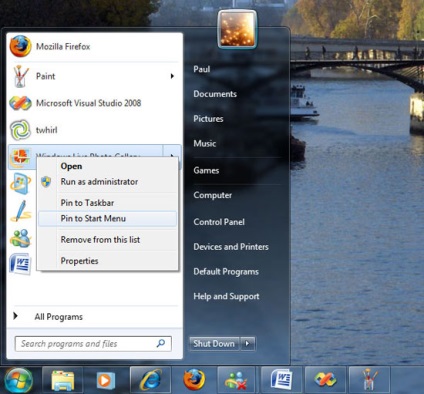
Könnyen hozzáadhat hivatkozásokat a Windows 7 tálcájához.
A gyorsbillentyűket is közvetlenül a tálcára húzhatja. És amint átmásolja az ikont a képernyő tálcájára, megjelenik a "Pin to ..." képzési ablak.
Egyébként a gyorsbillentyűt is eltávolíthatja a tálcáról. Ehhez csak kattintson a jobb egérgombbal, és válassza ki a menüsor "Távolítsa el a programot a tálcáról" (távolítsa el ezt a programot a tálcáról).
Buta, de ha fix a tálca a Start menüből, akkor furcsa módon eltűnik a legutóbb használt alkalmazások a Start menüből, amely sajátos módon ez a lista egyértelmű. Valójában ez az egyetlen módja annak, hogy csak egy parancsikont kapj a Start menüben és a tálcán. A tálcához csatolt elemek azonban továbbra is a "Minden program" almenüben vannak.
Új megjelenés és érzés
A Windows 7 tálcája stílusosabb, mint sötétebb és kevésbé vonzó elődje a Windows Vista rendszerben. A kibővített gombok jobb képet nyújtanak arról, amit az egyes ikonok képviselnek, de nem hibák nélkül.
Meg kell jegyezni, hogy a legtöbb Windows-felhasználó valószínűleg úgy gondolja, hogy a javított Windows 7 tálca problémákat okoz. És ez két okból fog történni. Először is, a panel ikonjai nem rendelkeznek szöveges címkékkel, mint a korábbi verziókban. Ezért húzza az egeret a gomb fölé, ha nem érti, hogy melyik alkalmazás vagy ablak képviseli. És másodszor, nem egyértelmű eljárás képviselő több ablakot egy gombnyomással - nem világos például, mint a windows ténylegesen alá rejtett gombot, ami lehet például 3 és 7, illetve nagyobb számú ablakot. És soha nem fogod tudni, hányan ott vannak, amíg el nem kezdesz az egeret a gomb fölé.
Szerencsére ez a probléma kijavítható. A tálca viselkedését alapértelmezés szerint megváltoztathatja, és a panelt hasznosíthatóbbá teheti, ha a címkéket visszahelyezi a gombokra, és arra kényszeríti a központot, hogy megjelenítse a megnyitott ablak vagy alkalmazás gombját.
Hány IE ablak van nyitva ezen a számítógépen? 3? 7? 200? Ki tudja?
Ehhez kattintson jobb gombbal a tálca üres területére, és válassza a Tulajdonságok parancsot. Ezután a tálcán található Tulajdonságok fülön (Tálca) megjelenik egy legördülő menü a tálca gombjainak (tálca-gombok) mellett, három lehetséges választással:
Mindig kombinálja, elrejtse a címkéket (Mindig össze, címkék elrejtése). Ez a beállítás az alapértelmezett stílus a Windows 7 tálca gombjainak megjelenítéséhez. A gombok címkéinek és a kapcsolódó ablakoknak mindig egyetlen gombja jelenik meg a tálcán, függetlenül attól, hogy hány. Ez a stílus hasznos lehet a fejlett felhasználók számára, de a Windows rendes használói kissé haszontalanok lesznek.
Kombinálja, ha a tálca tele van (Kombinálja, ha a tálca tele van). Ebben a stílusban a tálcán található minden gomb szöveges leírást tartalmaz (mint a Windows korábbi verzióiban), és a kapcsolódó ablakok nem kombinálódnak mindaddig, amíg a tálca meg nem telik. Amikor ez megtörténik, a kapcsolódó ablakok egy gomb alatt vannak.
Ezzel a stílusgal minden ablaknak saját gombja lesz a tálcán, amelynek szintén van saját felirata.
A "soha nem egyesít" stílus csak akkor működik jól, ha a tálca tele van, és ezután rendkívül kellemetlen lesz.
A már felsorolt opciók mellett a tálca gombjai lineáris folyamatjelzőkkel vannak ellátva. Ezért, ha fájlokat másol a Windows Intézőben, amikor az Internet Explorer 8 alkalmazással vagy hasonló feladatok végrehajtásával tölt le egy fájlt, a letöltési ablak megnyitása nélkül figyelheti az előrehaladási állapotot.
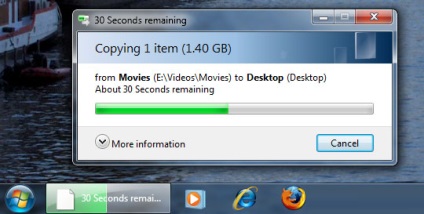
A vonaljelzők kiváló lehetőség a Windows 7 tálcájához.
Végül a tálca gombjait színesíti az ikon színe, hogy kijelölje az alkalmazást vagy az ablakot. Ezért például az IE gomb kék, míg a Zune rózsaszín.